erdas使用详细操作资料
ERDAS的操作手册
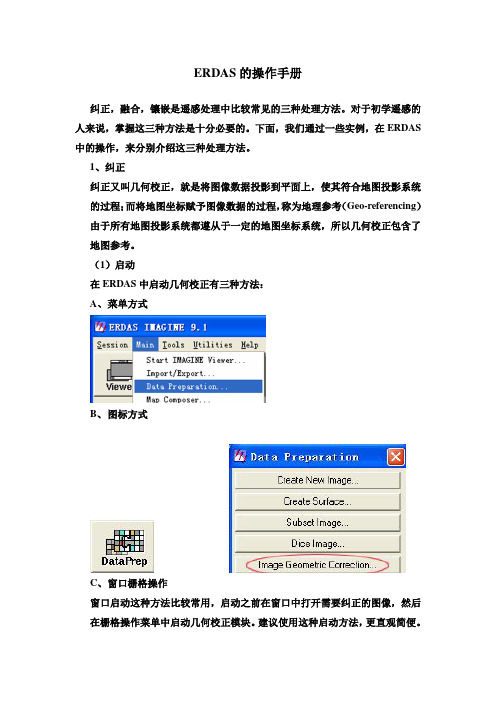
ERDAS的操作手册纠正,融合,镶嵌是遥感处理中比较常见的三种处理方法。
对于初学遥感的人来说,掌握这三种方法是十分必要的。
下面,我们通过一些实例,在ERDAS 中的操作,来分别介绍这三种处理方法。
1、纠正纠正又叫几何校正,就是将图像数据投影到平面上,使其符合地图投影系统的过程;而将地图坐标赋予图像数据的过程,称为地理参考(Geo-referencing)由于所有地图投影系统都遵从于一定的地图坐标系统,所以几何校正包含了地图参考。
(1)启动在ERDAS中启动几何校正有三种方法:A、菜单方式B、图标方式C、窗口栅格操作窗口启动这种方法比较常用,启动之前在窗口中打开需要纠正的图像,然后在栅格操作菜单中启动几何校正模块。
建议使用这种启动方法,更直观简便。
(2)设置几何校正模型常用模型:功能Affine 图像仿射变换(不做投影变换)Camera 航空影像正射校正Landsat Landsat卫星影像正射校正Polynomial 多项式变换(同时做投影变换)Rubber Sheeting 非线性、非均匀变换Spot Spot卫星图像正射校正其中,多项式变换(Polynomial)在卫星图像校正过程中应用较多,在调用多项式模型时,需要确定多项式的次方数(Order),通常整景图象选择3次方。
次方数与所需的最少控制点数是相关的,最少控制点数计算公式为((t+1)*(t+2))/2,公式中t为次方数,即1次方最少需要3个控制点,2次方需要6个控制点,3次方需要10个控制点,依此类推。
(3)几何校正采点模式A、Viewer to Viewer 已经拥有需要校正图像区域的数字地图、或经过校正的图像,就可以采用Viewer to Viewer的模式。
B、File to Viewer 事先已经通过GPS测量、或摄影测量、或其它途径获得了控制点坐标,并保存为ERDAS IMAGINE的控制点格式或ASCII数据文件,就可以采用File to Viewer模式,直接在数据文件中读取控制点坐标。
erdas操作指南
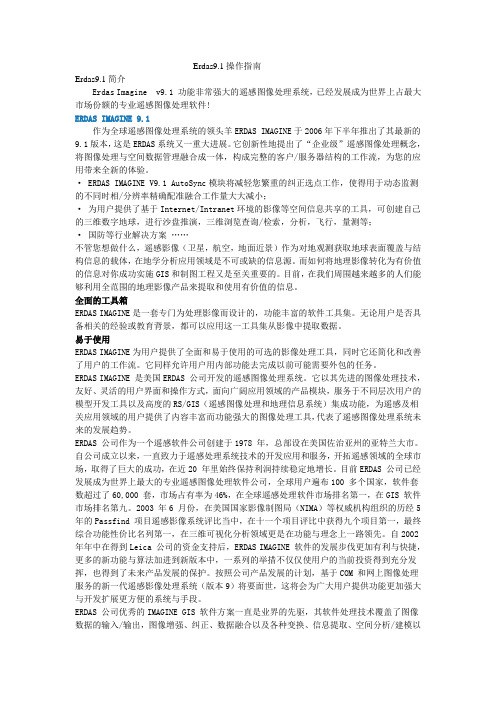
Erdas9.1操作指南Erdas9.1简介Erdas Imagine v9.1 功能非常强大的遥感图像处理系统,已经发展成为世界上占最大市场份额的专业遥感图像处理软件!ERDAS IMAGINE 9.1作为全球遥感图像处理系统的领头羊ERDAS IMAGINE于2006年下半年推出了其最新的9.1版本,这是ERDAS系统又一重大进展。
它创新性地提出了“企业级”遥感图像处理概念,将图像处理与空间数据管理融合成一体,构成完整的客户/服务器结构的工作流,为您的应用带来全新的体验。
· ERDAS IMA GINE V9.1 AutoSync模块将减轻您繁重的纠正选点工作,使得用于动态监测的不同时相/分辨率精确配准融合工作量大大减小;· 为用户提供了基于Internet/Intranet环境的影像等空间信息共享的工具,可创建自己的三维数字地球,进行沙盘推演,三维浏览查询/检索,分析,飞行,量测等;· 国防等行业解决方案……不管您想做什么,遥感影像(卫星,航空,地面近景)作为对地观测获取地球表面覆盖与结构信息的载体,在地学分析应用领域是不可或缺的信息源。
而如何将地理影像转化为有价值的信息对你成功实施GIS和制图工程又是至关重要的。
目前,在我们周围越来越多的人们能够利用全范围的地理影像产品来提取和使用有价值的信息。
全面的工具箱ERDAS IMAGINE是一套专门为处理影像而设计的,功能丰富的软件工具集。
无论用户是否具备相关的经验或教育背景,都可以应用这一工具集从影像中提取数据。
易于使用ERDAS IMAGINE为用户提供了全面和易于使用的可选的影像处理工具,同时它还简化和改善了用户的工作流。
它同样允许用户用内部功能去完成以前可能需要外包的任务。
ERDAS IMAGINE 是美国ERDAS 公司开发的遥感图像处理系统。
它以其先进的图像处理技术,友好、灵活的用户界面和操作方式,面向广阔应用领域的产品模块,服务于不同层次用户的模型开发工具以及高度的RS/GIS(遥感图像处理和地理信息系统)集成功能,为遥感及相关应用领域的用户提供了内容丰富而功能强大的图像处理工具,代表了遥感图像处理系统未来的发展趋势。
erdas操作指南
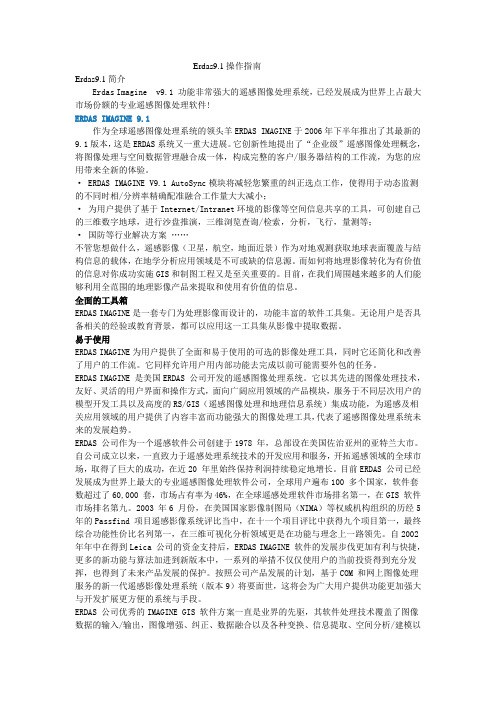
Erdas9.1操作指南Erdas9.1简介Erdas Imagine v9.1 功能非常强大的遥感图像处理系统,已经发展成为世界上占最大市场份额的专业遥感图像处理软件!ERDAS IMAGINE 9.1作为全球遥感图像处理系统的领头羊ERDAS IMAGINE于2006年下半年推出了其最新的9.1版本,这是ERDAS系统又一重大进展。
它创新性地提出了“企业级”遥感图像处理概念,将图像处理与空间数据管理融合成一体,构成完整的客户/服务器结构的工作流,为您的应用带来全新的体验。
· ERDAS IMA GINE V9.1 AutoSync模块将减轻您繁重的纠正选点工作,使得用于动态监测的不同时相/分辨率精确配准融合工作量大大减小;· 为用户提供了基于Internet/Intranet环境的影像等空间信息共享的工具,可创建自己的三维数字地球,进行沙盘推演,三维浏览查询/检索,分析,飞行,量测等;· 国防等行业解决方案……不管您想做什么,遥感影像(卫星,航空,地面近景)作为对地观测获取地球表面覆盖与结构信息的载体,在地学分析应用领域是不可或缺的信息源。
而如何将地理影像转化为有价值的信息对你成功实施GIS和制图工程又是至关重要的。
目前,在我们周围越来越多的人们能够利用全范围的地理影像产品来提取和使用有价值的信息。
全面的工具箱ERDAS IMAGINE是一套专门为处理影像而设计的,功能丰富的软件工具集。
无论用户是否具备相关的经验或教育背景,都可以应用这一工具集从影像中提取数据。
易于使用ERDAS IMAGINE为用户提供了全面和易于使用的可选的影像处理工具,同时它还简化和改善了用户的工作流。
它同样允许用户用内部功能去完成以前可能需要外包的任务。
ERDAS IMAGINE 是美国ERDAS 公司开发的遥感图像处理系统。
它以其先进的图像处理技术,友好、灵活的用户界面和操作方式,面向广阔应用领域的产品模块,服务于不同层次用户的模型开发工具以及高度的RS/GIS(遥感图像处理和地理信息系统)集成功能,为遥感及相关应用领域的用户提供了内容丰富而功能强大的图像处理工具,代表了遥感图像处理系统未来的发展趋势。
ERDAS使用指导手册
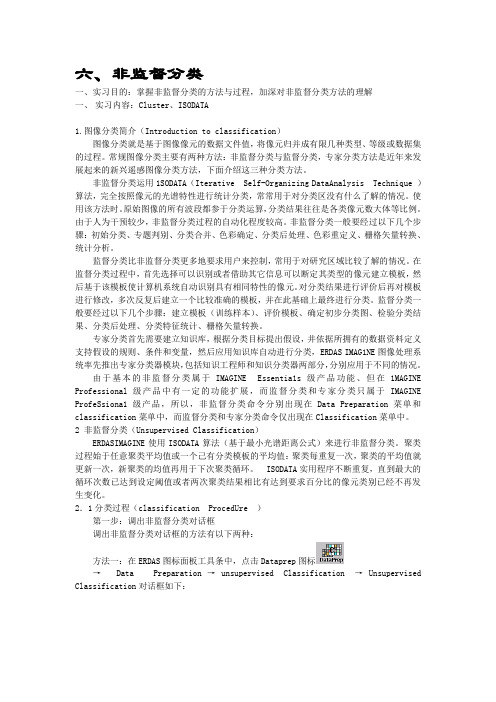
六、非监督分类一、实习目的:掌握非监督分类的方法与过程,加深对非监督分类方法的理解一、实习内容:Cluster、ISODATA1.图像分类简介(Introduction to classification)图像分类就是基于图像像元的数据文件值,将像元归并成有限几种类型、等级或数据集的过程。
常规图像分类主要有两种方法:非监督分类与监督分类,专家分类方法是近年来发展起来的新兴遥感图像分类方法,下面介绍这三种分类方法。
非监督分类运用1SODATA(Iterative Self-Organizing DataAnalysis Technique )算法,完全按照像元的光谱特性进行统计分类,常常用于对分类区没有什么了解的情况。
使用该方法时。
原始图像的所有波段都参于分类运算,分类结果往往是各类像元数大体等比例。
由于人为干预较少,非监督分类过程的自动化程度较高。
非监督分类一般要经过以下几个步骤:初始分类、专题判别、分类合并、色彩确定、分类后处理、色彩重定义、栅格矢量转换、统计分析。
监督分类比非监督分类更多地要求用户来控制,常用于对研究区域比较了解的情况。
在监督分类过程中,首先选择可以识别或者借助其它信息可以断定其类型的像元建立模板,然后基于该模板使计算机系统自动识别具有相同特性的像元。
对分类结果进行评价后再对模板进行修改,多次反复后建立一个比较准确的模板,并在此基础上最终进行分类。
监督分类一般要经过以下几个步骤:建立模板(训练样本)、评价模板、确定初步分类图、检验分类结果、分类后处理、分类特征统计、栅格矢量转换。
专家分类首先需要建立知识库,根据分类目标提出假设,井依据所拥有的数据资料定义支持假设的规则、条件和变量,然后应用知识库自动进行分类,ERDAS IMAG1NE图像处理系统率先推出专家分类器模块,包括知识工程师和知识分类器两部分,分别应用于不同的情况。
由于基本的非监督分类属于IMAGINE Essentia1s级产品功能、但在1MAGINE Professional级产品中有一定的功能扩展,而监督分类和专家分类只属于IMAGINE ProfeSsiona1级产品,所以,非监督分类命令分别出现在Data Preparation菜单和classification菜单中,而监督分类和专家分类命令仅出现在Classification菜单中。
erdas基本操作指导
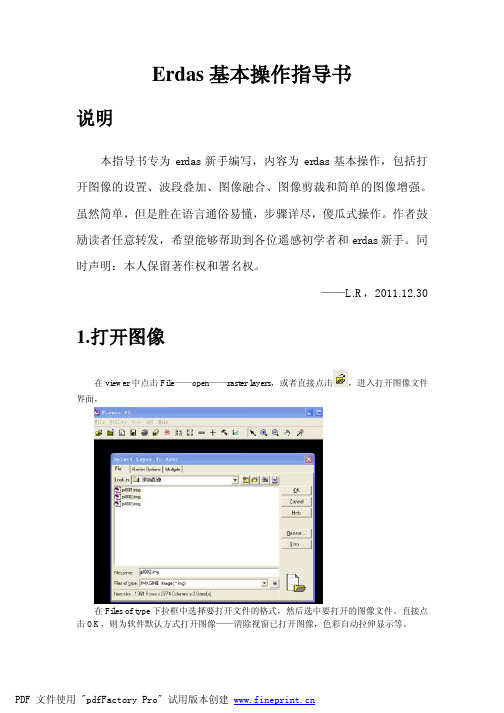
Erdas基本操作指导书说明本指导书专为erdas新手编写,内容为erdas基本操作,包括打开图像的设置、波段叠加、图像融合、图像剪裁和简单的图像增强。
虽然简单,但是胜在语言通俗易懂,步骤详尽,傻瓜式操作。
作者鼓励读者任意转发,希望能够帮助到各位遥感初学者和erdas新手。
同时声明:本人保留著作权和署名权。
——L.R,2011.12.30 1.打开图像在viewer中点击File——open——raster layers,或者直接点击打开文件设置:点击Raster Option,将Clear Display 勾掉可在viewer窗口同时打开两幅图像。
勾选No Stretch 可显示图像原始色彩。
勾选Fit to Frame 可将图像调整到视窗范围内显示。
设置好后点击OK,即可加载图像。
2.波段叠加波段叠加是将几个波段合成一幅图像。
波段来源可以是单波段图像,也可以是多波段图像中的一个或几个波段。
来源图像空间分辨率可以不同(结果图像默认为分辨率最高的)、图像格式也可以不同(结果图像格式可自行设置)。
在erdas主界面上点击Interpreter——Utilities——Layer Stack。
弹出图像选择和叠加界面。
在Input File栏下选择输入图像,并在layer下拉框中选择要加入的波段(选择1、2、3…为单波段,选择ALL为所有波段),点击Add。
加载所有要合成的波段后,在Output File 栏下设置输出文件路径和名称。
在Data Type栏下方的Output下拉框中选择输出文件的数据率。
点击OK,等待运算完成即可。
3.图像融合图像融合是将分辨率较高、单波段的图像信息与分辨率较低、多波段的多光谱图像信息融合起来,使得结果图像即具有高分辨率的优点,又有丰富的多光谱信息。
操作方法:在erdas主界面上点击Interpreter——Spatial Enhancement——Resulotion Merge。
erdas使用指导

实习指导说明一.遥感数字图象增强实习步骤:1.在视窗中装入从地面站买回的未增强的原始影像(武汉TM5波段) a08_wcity_5.img。
直方图均衡方差调整2.点Raster / Contrast 常用的增强方法亮度和反差调整分段拉伸直方图调整直方图均衡方差调整3.点Raster / Contrast / General Contrast高斯调整线性拉伸非线性拉伸平滑锐化4.点Raster / Filtering 边缘增强卷积滤波把每种增强方法都做几遍,进行比较,体会一下各种方法的不同效果,不明白的地方查阅软件的在线帮助。
二.遥感图象的几何纠正步骤:1.打开View # 1、View # 2;2.点主菜单Session / Tile Viewers;3.点主菜单的最小化;4.在View # 1 中装未纠正影像Wt87_sub2.img:File / Open /Raster layer...(柵格层)/选路径D:\Wt87_sub2.img /Raster Options / Red:1,Green:2,Blue:3 /OK或者:点快捷键 / Wt87_sub2.img / Raster Options / Red:1,Green:2,Blue:3/OK;5.在View # 2 中装已纠正的影像Ws87_rs.img:点快捷键 / Ws87_rs.img /Raster Options / Red:1,Green:2,Blue:3 /OK;6.在未纠正影像Wt87_sub2.img 窗口点Raster / Geometric Correction (地面控制点编辑器);7.点Polynomial (多项式) /OK;8.用缺省值一次项系数计算,点Close;9.用缺省项:O E xisting Viener / OK;10.在已经纠正好的影像Ws87_rs.img 的窗口里任意一个地方点一下左键;11.出现已纠正的影像Ws87_rs.img 的信息: Projection (地图投影为) UTMSpheroid (椭球体参数) KrasovskyUTM (武汉幅带号) 50点OK;12.对照未纠正影像和已纠正影像找同名控制点;用一次项系数计算,至少找四个控制点,为了便于剔除粗差较大的点及检查,可选 7-8 个控制点,要求控制点均匀分布,最好布在图廓四周,中间内插几个点,总的中误差控制在1个像元内,满足精度要求后做下一步重采样;13.点最上方GeoCorrection Tools对话框中的14. a.选路径D:\给输出文件名b.重采样方法: 邻元法双线性内插任选一种双三次卷积15.在Output Cell Sizes TM影像每个像素为30米;16.点OK.;17.在主菜单中打开Viewer窗口Viewer # 3;18.在Viewer # 3 中装入你已纠正好的影像与原始影像(未纠正和已纠正的)进行比较,看沙湖的铁路线是否已纠正为正北向了。
ERDAS基本操作入门

ERDAS基本操作入门1、图像导入在erdas的Import/Export模块中,分别导入TM图像的第1、2、3、4、5、7波段,具体操作步骤为① 点击import模块,打开对话框②选择type类型为TIFF③ media为file;④ 然后选择输入、输出文件名路径和文件名⑤ 分别对123457波段进行导入;⑥在此之前可以选择session->preference,选择输入、输出主目录。
2、图像波段合成在erdas的interpreter模块中将单波段影像进行合成,生成多波段文件,具体操作步骤为:interpreter->utilities->layer stack,① 在出现的对话框中import框中依次选择需要合成的波段,每选择输入一个波段用Add添加一次;② output file选择导出文件路径及命名文件。
③ Data type 设为 Unsigned 8 bit;④Output option 设置为Union ,选中 ignore zero stats;⑤进行操作。
3、用shape文件进行图像切割3.1 Shape文件制作AOI文件:①在ERDAS中点击Import图标,出现Import/Export对话框②选中Imput,Type栏选择Shapefile,Media栏选择File,在Input File (*.shp)中确定要转换的shape文件,在Output File(*.arcinfo)中确定输出路径及名称,单击OK按钮,出现Import Shapefile对话框,单击Import Shapefile Now。
③注意此步骤中输出路径及输出名称均为英文字母④建立拓扑多边形⑤在Arcgis中打开ArcToolbox,Data Management Tools—>Topology—>Build,双击Build,出现Build对话框,在Input 中填入*.arcinfo文件的路径,Feature选择Poly⑥单击OK按钮。
ERDAS详细操作
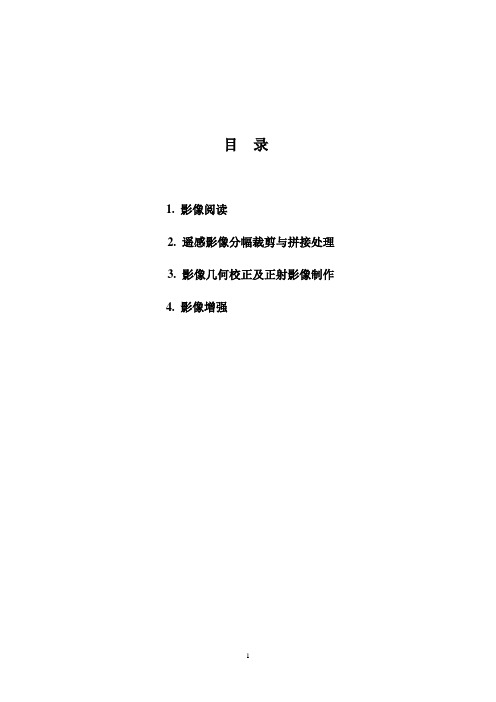
目录1. 影像阅读2. 遥感影像分幅裁剪与拼接处理3. 影像几何校正及正射影像制作4. 影像增强1. 影像阅读1.1 设置erdas的各种默认参数1)在ERDAS IMAGINE的主菜单栏上找到sessio n→Preferences,单击出现Preferences editor对话框。
2)通过拖动Category的滚动条,可以看到右方对应出现的各个参数,同时也可以在文本编辑处修改这些参数。
3)在Category下选择Viewer,拖动滚动条查看它的各种参数。
4)查看Category的帮助信息。
点击右下方的“help”和“Category Help”,则出现以下的界面,如果有不懂的地方我们就可以通过这个帮助信息寻求答案。
1.2 显示图像1)在ERDAS主菜单上点击图标,新建一个经典窗口,如下图:2)在Viewer界面上点击File→Open →Raster Layer,在默认路径中打开lanier.im g。
3)点击Raster Options栏设置图层的红绿蓝三个波段的分配。
将原来的4 3 2 改为4 5 3后,图象的色调明显变化了。
1.3 查询像素信息1)使用查询功能选择Utility→Inquire Cursor出现下图中的对话框,通过左下方的四个三角形的符号来分别调整查询指针的上下左右的位置,圆圈表示使查询指针回到中心处,指针的移动,其中的X和Y坐标的数值也会跟着作相应的变化。
指针所指的像素的信息被显示在单元格里。
选择Utility→Inquire Color,选择为黄色,则查询指针的十字框的颜色由白色变为了黄色。
选择Utility→Inquire Shape,呈现的滚动条列表中选择circle.cursor,再点击Use Cursor button, 然后点击Apply。
4)量测通过这个工具可以实现在所在图层中的点,线,面,矩形,椭圆形的长度(周长)和面积。
1.4 图层管理1)排列多个图层打开lnsoils.img,并在Raster Options栏中将锁定的ClearDisplay项取消,即不清除视窗中已经打开的图像,使得多个图层能够在一个窗口中存在和切换。
- 1、下载文档前请自行甄别文档内容的完整性,平台不提供额外的编辑、内容补充、找答案等附加服务。
- 2、"仅部分预览"的文档,不可在线预览部分如存在完整性等问题,可反馈申请退款(可完整预览的文档不适用该条件!)。
- 3、如文档侵犯您的权益,请联系客服反馈,我们会尽快为您处理(人工客服工作时间:9:00-18:30)。
erdas专题制图详细操作
实验数据:
1、裁剪144029(行列号)所需矢量文件
2、卫星影像:LE71440292000188SGS01(数据获取来源为usgs网站:/下载所得。
)
初步查看分析影像信息:
首先在erdas中用tiff格式打开我们下载的影像:
点击查看我们下载的影像的信息:
可以看到我们下载的影像的分辨率,投影信息等。
图片格式转换:
过程如下:
在import\expot窗口中:
这里的Type我们可以选择tiff 也可以选择geotiff,本人尝试过,选择这两种任意一种类型对输出影像几乎没有区别。
(其区别还有待查证)
以此方法,将七个波段的.tiff影像图都转换成.img格式的影像。
由于band8 为全色影像,我们的实验中不需要用它,所以这里我不进行转换了。
只转换以下七个波段即可。
波段组合:将七个波段组合成.img文件
设置完毕点OK。
于是我们就得到了
.img格式的影像文件。
几何精校正:
前面已经知道这张影像的地理信息了,为了验证其实图片投影大致的准确性,我们可以进行几何精校正进行验证。
几何精校正校正过程如下:
这里我们使用多项式几何校正。
其中,多项式变换(Polynomial)在卫星图像校正过程中应用较多,在调用多项式模型时,需要确定多项式的次方数(Polynomial Order),通常整景图像选择3次方。
次方数与所需要的最少控制点数是相关的,最少控制点数计算公式为((t+1)*(t+2))/2,式中t为次方数,即1次方最少需要3个控制点,2次方最少需要6个控制点,3次方至少需要10个控制点,依次类推。
设置完毕点close。
会弹出GCP Tool Refrence Setup窗口。
由于我们要使用的是谷歌上的数据,因此我们要选择用键盘输入。
确认信息:
信息正确,点OK。
在谷歌中设置:菜单栏中:工具->选项
3D视图选项卡中,显示纬度\经度项中使用通用横轴墨卡托投影。
设置完后点应用和确定即可。
在谷歌中以及卫星影像中分别选取同名点,
找到后,点击中的(或者点击
窗口中的均可。
)
在窗口点击左键。
如上图所示。
再将谷歌上该点的坐标复制到erdas的以下窗口中
的对应点的列的下方。
重复此步骤,由于校正时,最佳效果是其最少需要的控制点的2至3倍,而我
了25个控制点。
控制点整体分布如下图:(控制点要分布均匀,应该尽量选择误差较小的点,尽可能的减少误差,以其保证准确性。
)
控制点结果如下表
进行控制点检查:
点计算检查点误差,由上图可看到,检查点的总误差为0.6658。
因此,我们的校正结果是合格的。
输出配准后图像:
点窗口中的
设置完毕点OK。
输出图像如下图
口中将clear display 前的对勾去掉即可。
两张图同时打开中该窗口中后,再进行如下操作。
弹出以下窗口:
仔细观察上图可以看到图像的上边界有微小变化,为了使效果更清晰,我将几何精校正后的图像进行增强,然后再与原图像进行叠加,来进行粗略的比较,比较结果如图:左图为几何精校正增强后,右图为几何精校正之前,从图中纹
理又叠合情况来看,图中纹理变化不大。
(如下图)
几何精校正结果分析:
综合整景影像分析校正前后影像变化,本人认为,下载所得原图像已经具有的投影信息已经够我们使用了,所以,做不做几何精校正这一步,对后面我们要进行的操作影像不会很大。
用shp矢量文件来裁剪影像
(2)在ERDAS的View窗口中,选择File—>Open—>Vector Layer,添加我们的“裁剪矢量”.shp文件,点击OK将其加载到当前窗口中。
(3)在窗口中,点击边界多边形,使其处于选中状态(即变为黄色,ERDAS中默认的未选中状态为淡蓝色),然后在AOI菜单中选则Copy Selection to AOI…,此时,被选中多边形的边界变为虚线。
(4)在窗口中,点击刚才转为AOI的多边形,其周围出现一个矩形框,将整个边界包围起来(即边界的外界矩形),在File菜单中选择Save—>AOI Layer as…,在对话框中设置AOI文件的名称及保存路径,点击将AOI文件保存在磁盘上已被后面使用。
(5)关闭当前View窗口,在 ERDAS主菜单上选择DataPrep—>Sunset Image…,在弹出的对话框中设定要裁剪的影像位置,裁剪后影像的输出位置,是否在输出统计中忽略零值。
点击AOI…按钮,在弹出的对话框中选择AOI File,并指定刚才保存的AOI文件的路径,点击确定回到Subset对话框,点击确定按钮开始裁剪。
裁剪操作如下:
裁剪过程如下:
添加完毕点击OK 。
回到subset 窗口中点OK 。
即得到文件:
增强:对于不同影像,增强效果不同,为了增强效果更佳,建议每一种增强效果都尝试一下,找到效果最好的一种增强效果。
这里考虑到为了后面便于分类,
我使用的直方图衡均化的增强效果。
具体操作如下:
直方图衡均化。
增强效果如图所示:(左为增强后图,右为原图)
分类:
在弹出的以下窗口中可根据需要来更改signature editor窗口显示项:如下图
在viewer窗口中打开增强后的影像:
点菜单栏上的AOI->tool,弹出工具窗口,点图中相应工具在viewer窗口中绘制感兴趣区,绘制完双击鼠标左键感兴趣区的面自闭合。
点该窗口中的create new signature(s) from AOI按钮,会将当前处于被激活状态的感兴趣区导入其中,左键signature name 列下对应类别名称可进行更改其名称。
左键对应类别Color列可更改其颜色。
重复此步骤,得出如下结果,并保存。
由于影像分辨率较低,我在谷歌中进行查看,有类似于园地的区域,影像中
资料,我将其分为了园地。
分类评估:
可能性矩阵评价分析工具使用如下:
这里使用最大似然法,勾选象元计数以及象元百分比这两项,方便我们看结果百分比:
分类误差矩阵显示如下:
百分比在85%以上的样本即为合格,通过这个百分比显示可看出我们的分类是成功的。
监督分类:
下图中:点attribute options按钮,在弹出的attribute options 窗口中里可以设置需要统计并输出的信息,但其信息输出后具体如何查看,未在图像中明确看出。
这一步有待继续探索。
这里切记不可勾选模糊分类项,最好也不要勾选零值分类。
输出监督分类成果下如:
结合下图可知各颜色代表的土地类型
专题制图出图:
下图中:给定文件名和路径,图纸大小到后期可进行更改,比例尺为1,单位为厘米。
设置完成点OK
弹出map composer窗口和annotation 工具窗口
点annotation 工具窗口中的按住左键在map composer窗口中绘制图框,放开左键后会弹出以下窗口
在监督分类影像窗口中任意位置点一下左键,
弹出以下窗口,通过观察我发现图纸偏小,于是通过以下方式修改了图纸大小
可以通过鼠标在图上拖住框调整,也可以通过设置参数进行调整,经过调整,
后使得图像在图纸中位置合适后,点OK。
得到下图结果:
在菜单栏中annotation ->style中弹出以下窗口:
网格线设置:
文字设置:
指北针设置:
放置图例:点击annotation的工具中的这里按住shift连续选择我们的分类名称,使其紧凑,否则输出的图例分类名称之间空隙过大,使得图例占用空间过大。
放置比例尺:点击annotation的工具中的
这里要注意的是maximum length 的参数设置,以及单位的选择。
(maximum length 的参数具体代表的含义我还不明白,这个有待继续学习)
添加文字信息:点击annotation的工具中的在以下弹出的窗口中填写信息
放置指北针:点击annotation的工具中的,然后在图纸上单击左键,即可放置指北针,指北针的大小可用鼠标直接调节,也可以刚才的styles for map 窗口中进行更改。
绘制网格线:点击annotation的工具中的
这里要注意的是,要点击 copy to vertical ,或设置vertical axis中的参数,如果设置,则会导致垂直方向无网格线。
综合以上操作,最终成果图为:。
